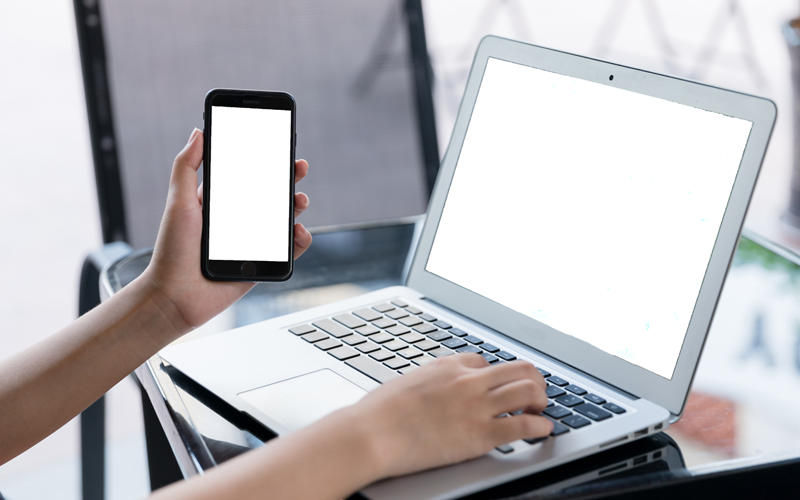- 软件介绍
- 软件截图
超级视频分割软件是一款好用的视频分割工具,超级视频分割软件采用了国际一流先进的编解码算法,转换速度快,画质清晰,支持多种视频格式,可以批量处理视频,支持分割完后自动关机。

软件特色
1、多种视频格式轻松分割:它可以轻松的将几乎所有流行的视频格式,如:RM、RMVB、VOB、DAT、VCD、DVD、SVCD、 ASF、MOV、QT、MPEG、WMV、 MP4、3GP、DivX、XviD、AVI、FLV、MKV等视频文件按您的要求分割成小的视频文件。
2、支持多种格式视频预览,可对视频片段进行分割:可以播放任何格式的主流视频,并且根据个人需要设置视频开始、结束时间,然后对自己喜爱的视频片段进行分割。
3、分割后的视频能在多种播放器上播放:支持MP4的DVD碟机、3GP的手机、iPod、PSP播放器播放等。
4、输出格式自由选择:您可以自定义设置将视频分割成VCD、DVD、3GP、AVI、FLV、Mp4、WMV的输出格式。
5、软件界面美观、操作简单:整个分割过程非常简单、快速且具有高质量的保证。

功能介绍
1、软件支持分割、剪切AVI、MPEG、RM、ASF、WMV、3GP 或 MP4视频文件的视频片断。
2、轻松选择你想要分割的范围,只需拖动软件设置“开始”、“结束”按钮标记来指定分割范围,就可以将整个媒体文件分割为若干份。
3、支持视频播放功能,您可以在浏览视频文件的同时,按照时间将您喜欢的片断轻松截取下来,并且直接剪切,不必重新编码。
4、输出格式自由选择,您可以自定义设置将视频分割成VCD、DVD、3GP、AVI、FLV、Mp4、WMV的输出格式。
5、分割后的视频支持在MP4的DVD碟机上、3GP的手机上、iPod上、PSP 上播放;
6、拥有视频播放的功能,可以在浏览视频的同时选择您所需要的视频片段进 行分割;
使用方法
1、如果您已经安装了超级视频分割软件,请双击桌面上的快捷方式图标,打开软件
2、点击软件上的“添加视频”按钮,在打开的添加文件对话框中选中您要添加的视频文件,选中想要分割的视频文件,然后点击“打开”按钮即可添加到软件中
3、点击软件左下角的“播放”按钮,可以预览添加的视频文件,在右边的视频分割设置中可以选择你想要分割的视频片段,“开始”与“结束”时间。
4、点击“输出路径”按钮,设置您要输出的文件路径;然后可以自由的选择要输出的视频格式,默认的输出格式为WMV;视频品质直接影响输出后文件的清晰度,视频品质越高,输出的文件越清晰,文件也就越大;视频品质越小,输出的文件就越模糊,文件也就越小。
5、设置好所有参数之后,点击“分割视频”按钮,轻松完成分割。然后在您指定的输出路径里即可找到您分割后的视频文件,赶快试试吧!
超级视频分割软件软件特色
1、多种视频格式轻松分割:它可以轻松的将几乎所有流行的视频格式,如:RM、RMVB、VOB、DAT、VCD、DVD、SVCD、 ASF、MOV、QT、MPEG、WMV、 MP4、3GP、DivX、XviD、AVI、FLV、MKV等视频文件按您的要求分割成小的视频文件。
2、支持多种格式视频预览,可对视频片段进行分割:可以播放任何格式的主流视频,并且根据个人需要设置视频开始、结束时间,然后对自己喜爱的视频片段进行分割。
3、分割后的视频能在多种播放器上播放:支持MP4的DVD碟机、3GP的手机、iPod、PSP播放器播放等。
4、输出格式自由选择:您可以自定义设置将视频分割成VCD、DVD、3GP、AVI、FLV、Mp4、WMV的输出格式。
5、软件界面美观、操作简单:整个分割过程非常简单、快速且具有高质量的保证。

超级视频分割软件功能介绍
1、软件支持分割、剪切AVI、MPEG、RM、ASF、WMV、3GP 或 MP4视频文件的视频片断。
2、轻松选择你想要分割的范围,只需拖动软件设置“开始”、“结束”按钮标记来指定分割范围,就可以将整个媒体文件分割为若干份。
3、支持视频播放功能,您可以在浏览视频文件的同时,按照时间将您喜欢的片断轻松截取下来,并且直接剪切,不必重新编码。
4、输出格式自由选择,您可以自定义设置将视频分割成VCD、DVD、3GP、AVI、FLV、Mp4、WMV的输出格式。
5、分割后的视频支持在MP4的DVD碟机上、3GP的手机上、iPod上、PSP 上播放;
6、拥有视频播放的功能,可以在浏览视频的同时选择您所需要的视频片段进 行分割;
超级视频分割软件使用方法
1、如果您已经安装了超级视频分割软件,请双击桌面上的快捷方式图标,打开软件
2、点击软件上的“添加视频”按钮,在打开的添加文件对话框中选中您要添加的视频文件,选中想要分割的视频文件,然后点击“打开”按钮即可添加到软件中
3、点击软件左下角的“播放”按钮,可以预览添加的视频文件,在右边的视频分割设置中可以选择你想要分割的视频片段,“开始”与“结束”时间。
4、点击“输出路径”按钮,设置您要输出的文件路径;然后可以自由的选择要输出的视频格式,默认的输出格式为WMV;视频品质直接影响输出后文件的清晰度,视频品质越高,输出的文件越清晰,文件也就越大;视频品质越小,输出的文件就越模糊,文件也就越小。
5、设置好所有参数之后,点击“分割视频”按钮,轻松完成分割。然后在您指定的输出路径里即可找到您分割后的视频文件,赶快试试吧!